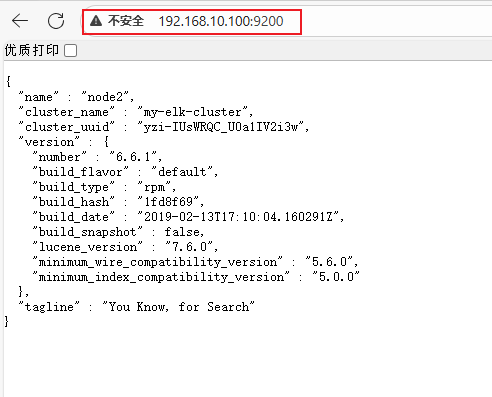一、为什么 90% 的公司都在上 ELK?
| 痛点 | 传统方案 | ELK 方案 |
|---|---|---|
| 日志分散 | 逐台 SSH + grep | 集中采集,秒级检索 |
| 检索慢 | awk/perl 脚本 | 倒排索引,毫秒级返回 |
| 可视化难 | Excel 画图 | Kibana 拖拽出大屏 |
| 扩容麻烦 | NFS 挂载 | 分布式集群,加节点即可 |
一句话:ELK = 日志界的"三叉戟",让运维、开发、安全同学都能在同一个平台"愉快玩耍"。
二、核心组件 30 秒速览
-
Elasticsearch
基于 Lucene 的分布式搜索与分析引擎,RESTful 接口,PB 级水平扩展。
关键概念:Cluster > Node > Index > Shard > Replica。
-
Logstash
JRuby 编写,三阶段管道:input → filter → output,600+ 插件,支持正则、GeoIP、JSON 解析等。
缺点:重、慢;解决方案:Filebeat 替代采集端。
-
Kibana
纯 JS 前端,默认 5601 端口。功能:Discover、Dashboard、Canvas、TSVB、Maps、ML 异常检测。
亮点:零代码即可做出让老板尖叫的大屏。
-
Filebeat(彩蛋)
Go 语言写的轻量级日志托运者,内存占用 < 20 M,可替代 Logstash 作为边缘 Agent。
三、架构演进:从单节点到高可用
阶段 1:单节点 All-in-One
Filebeat → Logstash → ES → Kibana
(开发测试环境,30 分钟搞定)
阶段 2:生产高可用
Filebeat → Kafka → Logstash Cluster → ES Master/Data → Kibana
(支持 10W+ QPS,零数据丢失)
阶段 3:多租户 + 冷热分层
Hot Node(SSD)+ Warm Node(HDD)+ ILM 索引生命周期管理
(成本直接降 60%)
四、手把手部署:3 台虚拟机玩转机
| 节点 | IP | 配置 | 角色 |
|---|---|---|---|
| node1 | 192.168.10.80 | 2C4G | ES Master + Kibana |
| node2 | 192.168.10.100 | 2C4G | ES Data |
| apache | 192.168.10.150 | 1C2G | Logstash + Apache |
官方网站(中文) :https://www.elastic.co/cn/downloads/
环境准备(所有节点)
1、关闭防火墙与增强功能
systectl stop firewalld #关闭防火墙
setenforce 0 #关闭增强功能
2、更改主机名、配置域名解析、查看Java环境
Node1节点:hostnamectl set-hostname node1
Node2节点:hostnamectl set-hostname node2
apach节点:hostnamectl set-hostname logstash
3、主机名与IP解析
vim /etc/hosts
192.168.10.80 node1
192.168.10.100 node2
192.168.10.150 logstashjava安装
注:版本问题
java -version #如果没有安装,yum -y install java
openjdk version "1.8.0_131"
OpenJDK Runtime Environment (build 1.8.0_131-b12)
OpenJDK 64-Bit Server VM (build 25.131-b12, mixed mode)Elasticsearch 集群
(1)安装elasticsearch---rpm包
#上传elasticsearch-6.6.1.rpm到/opt目录下
cd /opt
rpm -ivh elasticsearch-6.6.1.rpm
(2)加载系统服务
systemctl daemon-reload
systemctl enable elasticsearch.service修改配置文件
(3)修改elasticsearch主配置文件
cp /etc/elasticsearch/elasticsearch.yml /etc/elasticsearch/elasticsearch.yml.bak
vim /etc/elasticsearch/elasticsearch.yml
--17--取消注释,指定集群名字
cluster.name: my-elk-cluster
--23--取消注释,指定节点名字:Node1节点为node1,Node2节点为node2
node.name: node1
--33--取消注释,指定数据存放路径
path.data: /data/elk_data
--37--取消注释,指定日志存放路径
path.logs: /var/log/elasticsearch/
--43--取消注释,改为在启动的时候不锁定内存
bootstrap.memory_lock: false
--55--取消注释,设置监听地址,0.0.0.0代表所有地址
network.host: 0.0.0.0
--59--取消注释,ES 服务的默认监听端口为9200
http.port: 9200
--68--取消注释,集群发现通过单播实现,指定要发现的节点 node1、node2
discovery.zen.ping.unicast.hosts: ["node1", "node2"]
grep -v "^#" /etc/elasticsearch/elasticsearch.yml创建路径,启动
(4)创建数据存放路径并授权
mkdir -p /data/elk_data
chown elasticsearch:elasticsearch /data/elk_data/
(5)启动elasticsearch是否成功开启
systemctl start elasticsearch.service 这里的node1和node2一个一个启动
netstat -antp | grep 9200 这里的启动会有点慢浏览器访问 http://192.168.10.80:9200 、 http://192.168.10.100:9200 查看节点 Node1、Node2 的信息。
浏览器访问 http://192.168.10.80:9200/_cluster/health?pretty 、 http://192.168.10.100:9200/_cluster/health?pretty查看群集的健康情况,可以看到 status 值为 green(绿色), 表示节点健康运行。
http://192.168.10.80:9200
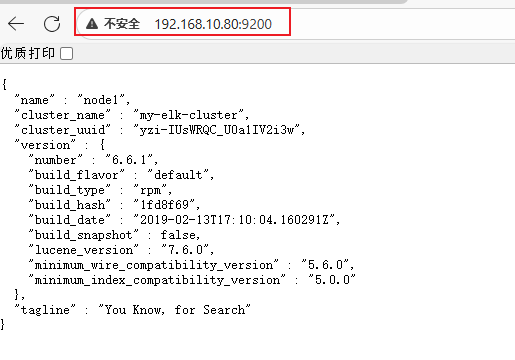
http://192.168.10.100:9200
http://192.168.10.80:9200/_cluster/health?pretty
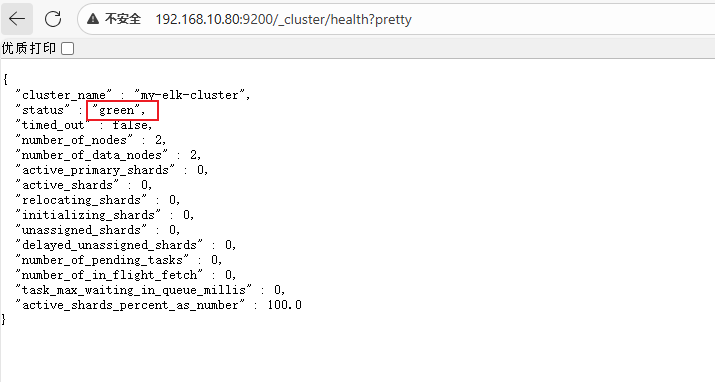
http://192.168.10.100:9200/_cluster/health?pretty
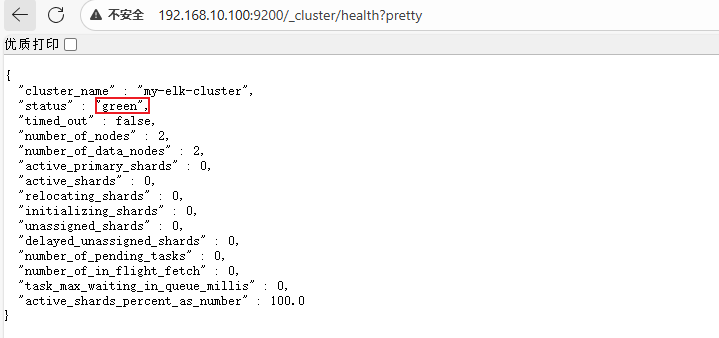
绿色:健康 数据和副本 全都没有问题
红色:数据都不完整
黄色:数据完整,但副本有问题 单节点会显示黄色
安装 Elasticsearch-head 插件
Elasticsearch 在 5.0 版本后,Elasticsearch-head 插件需要作为独立服务进行安装,需要使用npm工具(NodeJS的包管理工具)安装。
安装 Elasticsearch-head 需要提前安装好依赖软件 node 和 phantomjs。
node:是一个基于 Chrome V8 引擎的 JavaScript 运行环境。
phantomjs:是一个基于 webkit 的JavaScriptAPI,可以理解为一个隐形的浏览器,任何基于 webkit 浏览器做的事情,它都可以做到。
注:安装的的时候只要装一个就行了
(1)编译安装 node 时间较长,只要装一个就行了
#上传软件包 node-v8.2.1.tar.gz 到/opt
yum install gcc gcc-c++ make -y
cd /opt
tar zxvf node-v8.2.1.tar.gz
cd node-v8.2.1/
./configure
make && make install # 注意,这一步耗时比较长,没必要装两个接下来的安装相对来说就不会太耗时
(2)安装 phantomjs(前端的框架) 装一台就行了
#上传软件包 phantomjs-2.1.1-linux-x86_64.tar.bz2 到
cd /opt
tar jxvf phantomjs-2.1.1-linux-x86_64.tar.bz2 -C /usr/local/src/
cd /usr/local/src/phantomjs-2.1.1-linux-x86_64/bin
cp phantomjs /usr/local/bin
(3)安装 Elasticsearch-head 数据可视化工具
#上传软件包 elasticsearch-head.tar.gz 到/opt
cd /opt
tar zxvf elasticsearch-head.tar.gz -C /usr/local/src/
cd /usr/local/src/elasticsearch-head/
npm install
(4)修改 Elasticsearch 主配置文件
vim /etc/elasticsearch/elasticsearch.yml
......
--末尾添加以下内容--
http.cors.enabled: true #开启跨域访问支持,默认为 false
http.cors.allow-origin: "*" #指定跨域访问允许的域名地址为所有
systemctl restart elasticsearch(5)启动 elasticsearch-head 服务
#必须在解压后的 elasticsearch-head 目录下启动服务,进程会读取该目录下的 gruntfile.js 文件,否则可能启动失败。
cd /usr/local/src/elasticsearch-head/
npm run start &接下来便会显示出如下的代码,这里是它的运行结果
> elasticsearch-head@0.0.0 start /usr/local/src/elasticsearch-head
> grunt server
Running "connect:server" (connect) task
Waiting forever...
Started connect web server on http://localhost:9100#elasticsearch-head 监听的端口是 9100
netstat -natp |grep 9100最后访问端口
通过 Elasticsearch-head 查看 Elasticsearch 信息
通过浏览器访问 http://192.168.10.80:9100/ 地址并连接群集。如果看到群集健康值为 green 绿色,代表群集很健康。
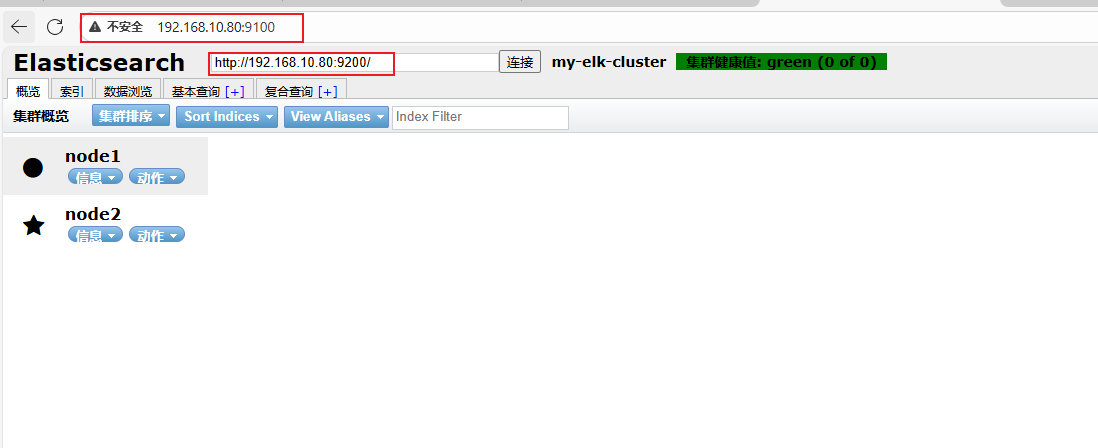
(6)通过 Elasticsearch-head 查看 Elasticsearch 信息
通过浏览器访问 http://192.168.10.80:9100/ 地址并连接群集。如果看到群集健康值为 green 绿色,代表群集很健康。
(7)插入索引
#通过命令插入一个测试索引,索引为 index-demo,类型为 test。
//输出结果如下:curl -X PUT 'localhost:9200/index-demo1/test/1?pretty&pretty' -H 'content-Type: application/json' -d '{"user":"zhangsan","mesg":"hello world"}'
{
"_index" : "index-demo",
"_type" : "test",
"_id" : "1",
"_version" : 1,
"result" : "created",
"_shards" : {
"total" : 2,
"successful" : 2,
"failed" : 0
},
"created" : true
}浏览器访问 http://192.168.10.80:9100/ 查看索引信息,可以看见索引默认被分片5个,并且有一个副本。
点击"数据浏览",会发现在node1上创建的索引为 index-demo,类型为 test 的相关信息。
Logstash 管道
1.更改主机名,这里上面已经进行更改了,所以不需要更改
hostnamectl set-hostname apache
2.安装Apahce服务(httpd)
yum -y install httpd
systemctl start httpd
3.安装Java环境,一般系统自带
java -version
4.安装logstash
#上传软件包 logstash-6.6.1.rpm 到/opt目录下
cd /opt
rpm -ivh logstash-6.6.1.rpm
systemctl start logstash.service
systemctl enable logstash.service
ln -s /usr/share/logstash/bin/logstash /usr/local/bin/测试 Logstash
Logstash 命令常用选项:
-f:通过这个选项可以指定 Logstash 的配置文件,根据配置文件配置 Logstash 的输入和输出流。
-e:从命令行中获取,输入、输出后面跟着字符串,该字符串可以被当作 Logstash 的配置(如果是空,则默认使用 stdin 作为输入,stdout 作为输出)。
-t:测试配置文件是否正确,然后退出。
定义输入和输出流:
#输入采用标准输入,输出采用标准输出(类似管道) 会有点慢
logstash -e 'input { stdin{} } output { stdout{} }'
......
www.baidu.com #键入内容(标准输入)
2020-12-22T03:58:47.799Z node1 www.baidu.com #输出结果(标准输出)
www.sina.com.cn #键入内容(标准输入)
2017-12-22T03:59:02.908Z node1 www.sina.com.cn #输出结果(标准输出)//执行 ctrl+c 退出#使用 rubydebug 输出详细格式显示,codec 为一种编解码器
logstash -e 'input { stdin{} } output { stdout{ codec=>rubydebug } }'
......
www.baidu.com #键入内容(标准输入)
{
"@timestamp" => 2020-12-22T02:15:39.136Z, #输出结果(处理后的结果)
"@version" => "1",
"host" => "apache",
"message" => "www.baidu.com"
}
#使用 Logstash 将信息写入 Elasticsearch 中
logstash -e 'input { stdin{} } output { elasticsearch { hosts=>["192.168.10.80:9200"] } }'
输入 输出 对接
......
www.baidu.com #键入内容(标准输入)
www.sina.com.cn #键入内容(标准输入)
www.google.com #键入内容(标准输入)//结果不在标准输出显示,而是发送至 Elasticsearch 中,可浏览器访问 http://192.168.10.80:9100/ 查看索引信息和数据浏览。
定义 logstash配置文件
Logstash 配置文件基本由三部分组成:input、output 以及 filter(可选,根据需要选择使用)。
input:表示从数据源采集数据,常见的数据源如Kafka、日志文件等
filter:表示数据处理层,包括对数据进行格式化处理、数据类型转换、数据过滤等,支持正则表达式
output:表示将Logstash收集的数据经由过滤器处理之后输出到Elasticsearch。
#格式如下:
input {...}
filter {...}
output {...}
#在每个部分中,也可以指定多个访问方式。例如,若要指定两个日志来源文件,则格式如下:
input {
file { path =>"/var/log/messages" type =>"syslog"}
file { path =>"/var/log/httpd/access.log" type =>"apache"}
}#修改 Logstash 配置文件,让其收集系统日志/var/log/messages,并将其输出到 elasticsearch 中。
chmod +r /var/log/messages #让 Logstash 可以读取日志
vim /etc/logstash/conf.d/system.conf输入的内容
input {
file{
path =>"/var/log/messages" #指定要收集的日志的位置
type =>"system" #自定义日志类型标识
start_position =>"beginning" #表示从开始处收集
}
}
output {
elasticsearch { #输出到 elasticsearch
hosts => ["192.168.10.80:9200"] #指定 elasticsearch 服务器的地址和端口
index =>"system-%{+YYYY.MM.dd}" #指定输出到 elasticsearch 的索引格式
}
}systemctl restart logstash
浏览器访问 http://192.168.10.80:9100/ 查看索引信息
最后的页面
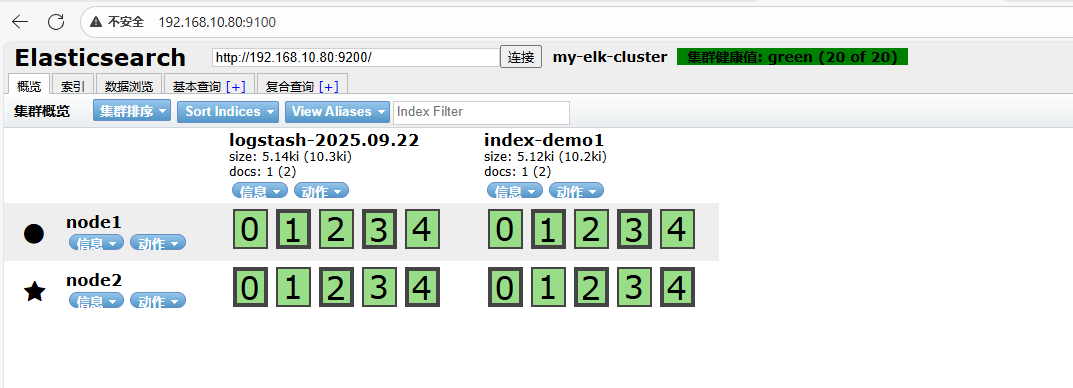
Kiabana 部署
(在 Node1 节点上操作)
1.安装 Kiabana
#上传软件包 kibana-6.6.1-x86_64.rpm 到/opt目录
cd /opt
rpm -ivh kibana-6.6.1-x86_64.rpm
2.设置 Kibana 的主配置文件
vim /etc/kibana/kibana.yml #这里本来就是空文件
--2--取消注释,Kiabana 服务的默认监听端口为5601
server.port: 5601
--7--取消注释,设置 Kiabana 的监听地址,0.0.0.0代表所有地址
server.host: "0.0.0.0"
--28--取消注释,设置和 Elasticsearch 建立连接的地址和端口
elasticsearch.hosts: ["http://192.168.10.80:9200"]
--37--取消注释,设置在 elasticsearch 中添加.kibana索引
kibana.index: ".kibana"
3.启动 Kibana 服务
systemctl start kibana.service
systemctl enable kibana.service
netstat -natp | grep 5601验证 Kibana
浏览器访问 http://192.168.10.80:5601
第一次登录需要添加一个 Elasticsearch 索引:
Index Patterns---》create index Patterns
//输入:system-* #在索引名中输入之前配置的 Output 前缀"system"
然后--》Next step(下一步)--》Time Filter field name--》@timestarmp
单击 "create index Patterns" 按钮创建,单击 "Discover" 按钮可查看图表信息及日志信息。
数据展示可以分类显示,在"Available Fields"中的"host",然后单击 "add"按钮,可以看到按照"host"筛选后的结果
后面再次创建的步骤---》Management--》index Patterns--》单击 "create index Patterns" 按钮创建5.将 Apache 服务器的日志(访问的、错误的)添加到 Elasticsearch 并通过 Kibana 显示
vim /etc/logstash/conf.d/apache_log.conf
input {
file{
path => "/etc/httpd/logs/access_log"
type => "access"
start_position => "beginning"
}
file{
path => "/etc/httpd/logs/error_log"
type => "error"
start_position => "beginning"
}
}
output {
if [type] == "access" {
elasticsearch {
hosts => ["192.168.10.80:9200"]
index => "apache_access-%{+YYYY.MM.dd}"
}
}
if [type] == "error" {
elasticsearch {
hosts => ["192.168.10.80:9200"]
index => "apache_error-%{+YYYY.MM.dd}"
}
}
}
cd /etc/logstash/conf.d/
/usr/share/logstash/bin/logstash -f apache_log.conf浏览器访问 http://192.168.10.80:9100 查看索引是否创建
浏览器访问 http://192.168.10.80:5601 登录 Kibana,单击"Create Index Pattern"按钮添加索引, 在索引名中输入之前配置的 Output 前缀 apache_access-*,并单击"Create"按钮。在用相同的方法添加 apache_error-*索引。
选择"Discover"选项卡,在中间下拉列表中选择刚添加的 apache_access-* 、apache_error-* 索引, 可以查看相应的图表及日志信息。
注:但是要获取apache_access,就要访问192.168.10.150,apach_acccess才能出现。
Filebeat+ELK 部署
| 节点名称 | IP地址 | CPU/内存 | 运行服务 |
|---|---|---|---|
| Node1 | 192.168.10.80 | 2C/4G | Elasticsearch、Kibana |
| Node2 | 192.168.10.100 | 2C/4G | Elasticsearch |
| Apache | 192.168.10.150 | --- | Logstash、Apache |
| Filebeat | 192.168.10.160 | --- | Filebeat |
官方网站(中文下载):https://www.elastic.co/cn/downloads/beats/filebeat
环境部署
在 Filebeat节点 节点上操作
https://www.elastic.co/cn/downloads/beats/filebeat
1.安装 Filebeat 两种
① 二进制解包即可
#上传软件包 filebeat-6.6.1-linux-x86_64.tar.gz 到/opt目录
tar zxvf filebeat-6.6.1-linux-x86_64.tar.gz
mv filebeat-6.6.1-linux-x86_64/ /usr/local/filebeat② 使用rpm包安装 上传包
[root@kgc16 opt]# rpm -ivh filebeat-6.6.1-x86_64.rpm 2.设置 filebeat 的主配置文件
① 如果使用第一种方式按照如下配置
cd /usr/local/filebeat
vim filebeat.yml
filebeat.prospectors:
- type: log #指定 log 类型,从日志文件中读取消息
enabled: true
paths:
- /var/log/messages #指定监控的日志文件
- /var/log/*.log
fields: #可以使用 fields 配置选项设置一些参数字段添加到 output 中
service_name: filebeat
log_type: log
service_id: 192.168.10.16
--------------Elasticsearch output-------------------
(全部注释掉)
----------------Logstash output---------------------
output.logstash:
hosts: ["192.168.10.150:5044"] #指定 logstash 的 IP 和端口
#启动 filebeat
./filebeat -e -c filebeat.yml② rpm包方式安装 配置都一样
vim /etc/filebeat/filebeat.yml
3.在 Logstash 组件所在节点上新建一个 Logstash 配置文件
cd /etc/logstash/conf.d
vim logstash.conf
input {
beats {
port => "5044"
}
}
output {
elasticsearch {
hosts => ["192.168.10.80:9200"]
index => "%{[fields][service_name]}-%{+YYYY.MM.dd}"
}
stdout {
codec => rubydebug
}
}
#启动 logstash
logstash -f logstash.conf4.浏览器访问 http://192.168.10.80:5601 登录 Kibana,
先点击Management--》"Index Pattern"--》"Create Index Pattern"按钮创建--》选择输入"Index Pattern"--》然后Next step(下一步)--》Time Filter field name--》@timestarmp
单击 "Discover" 按钮可查看图表信息及日志信息。 按钮添加索引"filebeat-*"
配套视频:
录制文件:https://meeting.tencent.com/crm/NXP6ZvMGaf
访问密码:ZGYZ